Cisco 1900 シリーズ統合型サービス ルータ ハード ウェア インストレーション
偏向のない言語
この製品のマニュアルセットは、偏向のない言語を使用するように配慮されています。このマニュアルセットでの偏向のない言語とは、年齢、障害、性別、人種的アイデンティティ、民族的アイデンティティ、性的指向、社会経済的地位、およびインターセクショナリティに基づく差別を意味しない言語として定義されています。製品ソフトウェアのユーザーインターフェイスにハードコードされている言語、RFP のドキュメントに基づいて使用されている言語、または参照されているサードパーティ製品で使用されている言語によりドキュメントに例外が存在する場合があります。シスコのインクルーシブランゲージに対する取り組みの詳細は、こちらをご覧ください。
翻訳について
このドキュメントは、米国シスコ発行ドキュメントの参考和訳です。リンク情報につきましては、日本語版掲載時点で、英語版にアップデートがあり、リンク先のページが移動/変更されている場合がありますことをご了承ください。あくまでも参考和訳となりますので、正式な内容については米国サイトのドキュメントを参照ください。
- Updated:
- 2017年6月14日
章のタイトル: Cisco 1900 シリーズ ルータのケーブル接続 手順
Cisco 1900 シリーズ ルータのケーブル接続手順
このマニュアルでは、Cisco 1941 サービス統合型ルータを電源とネットワークおよび外部装置に接続する方法について説明します。具体的な内容は、次のとおりです。
•![]() 「電源の接続」
「電源の接続」
ケーブル情報および仕様については、 「Cisco 1900 シリーズ ルータのケーブル情報と仕様」 を参照してください。

(注) このマニュアルに記載される警告の翻訳を確認するには、『Regulatory Compliance and Safety Information for Cisco 1900 Series Routers』を参照してください。
電源の接続

警告 設置手順を読んでから、システムを電源に接続してください。ステートメント 1004

(注) 設置は、設置場所に適用されるすべての電気規則に適合している必要があります。
ルータは、過電流保護機構を備えた 15 A、120 VAC(10 A、240 VAC)の回路に接続します。

(注) AC 電源の場合、入力電圧の許容限度は 85 VAC および 264 VAC です。

警告 この製品は設置する建物にショート(過電流)保護機構が備わっていることを前提に設計されています。保護装置の定格が 15 A、120 VAC(10 A、240 VAC)を超えていないことを確認してください。ステートメント 1005
WAN ケーブルおよび LAN ケーブルの接続
ここでは、WAN、LAN、および音声インターフェイス ケーブルの接続手順について説明します。具体的な内容は、次のとおりです。

(注) 追加のネットワーク接続ケーブルとトランシーバはシスコに発注できます。発注方法については、製品を購入されたシスコの代理店にお問い合せください。ケーブルのピン割り当てについては、『Cisco Modular Access Router Cable Specifications』を参照してください。

警告 雷が発生しているときには、システムに手を加えたり、ケーブルの接続や取り外しを行ったりしないでください。ステートメント 1001
ポートおよびケーブル接続
表 5-1 には、Cisco 1941 ルータでの一般的な WAN および LAN 接続手段の一部がまとめられています。
表 5-1 にまとめられた接続手段は、次のマニュアルでも詳しく説明されています。
•![]() 『Cisco Modular Access Router Cable Specifications』
『Cisco Modular Access Router Cable Specifications』
|
|
|
|
|
|---|---|---|---|
T1、E1 ネットワーク、または Channel Service Unit/Data Service Unit(CSU/DSU) |
RJ-48 T1/E1 ストレート型(Private Branch Exchange(PBX; 構内交換機)または他のいずれかの装置に接続するクロスケーブル) |
||
| 信号プロトコル(EIA/TIA-232、EIA/TIA-449、V.35、X.21、または EIA/TIA-530)とシリアル ポート動作モード(Data Terminal Equipment(DTE; データ端末装置)または Data Communications Equipment(DCE; データ通信装置))に一致する Cisco シリアル トランジション ケーブル これらのケーブルの選択については、『 Cisco Modular Access Router Cable Specifications 』を参照してください。 |
|||
Basic Rate Interface(BRI; 基本速度インターフェイス)S/T WAN |
NT1 装置または PINX3 |
||
接続手順および注意事項
各 WAN および LAN ケーブルをシャーシまたはインターフェイス カード上の適切なコネクタに接続します。
•![]() コネクタに負担がかからないように、ケーブルを注意深く配置します。
コネクタに負担がかからないように、ケーブルを注意深く配置します。
•![]() ケーブルの配線と曲げ半径に問題がないかどうかを点検します。必要に応じて、ケーブルの位置を再調整します。
ケーブルの配線と曲げ半径に問題がないかどうかを点検します。必要に応じて、ケーブルの位置を再調整します。
ケーブルのピン割り当てについては、『 Cisco Modular Access Router Cable Specifications 』を参照してください。
コンソール端末またはモデムへの接続
ルータには、非同期シリアル、USB、コンソール ポート、および AUX ポートが付いています。これらのポートにより、ローカル(コンソール端末または PC を使用)またはリモート(モデムを使用)でルータに管理アクセスを行うことができます。
ルータをコンソール端末、PC、またはモデムに接続するには、次のケーブルとアダプタを使用できます。
•![]() USB コンソール ケーブル:USB 5 ピン ミニ タイプ B/USB タイプ A
USB コンソール ケーブル:USB 5 ピン ミニ タイプ B/USB タイプ A
「USB シリアル コンソール」(ポートの詳細について)と「仕様」を参照してください。

(注) Windows ベースの PC をルータに初めて接続する場合は、USB デバイス ドライバをインストールする必要があります。「Cisco Microsoft Windows USB デバイス ドライバのインストール」を参照してください。
ここでは、コンソール端末または PC をコンソール ポートに接続する手順と、モデムを AUX ポートに接続する手順について説明します。
Microsoft Windows でのコンソール ポートへの接続
Cisco IOS Command-Line Interface(CLI; コマンドライン インターフェイス)を使用してルータを設定するには、ルータのコンソール ポートに端末または PC を接続する必要があります。「コンソール/AUX ポートに関する考慮事項」を参照してください。
Microsoft Windows PC には、HyperTerminal または類似の端末エミュレーション ソフトウェアがインストールされている必要があります。端末エミュレーション ソフトウェアには、9600 ボー、8 データ ビット、パリティなし、1 ストップ ビット、およびフロー制御なしのパラメータが設定されている必要があります。Cisco IOS ソフトウェアを使用してルータを設定する詳細については、Cisco 3900 シリーズ、2900 シリーズ、および 1900 シリーズのソフトウェア コンフィギュレーション ガイドを参照してください。
ルータを端末または PC に接続するには、次の手順に従います。
ステップ 1![]() RJ-45 コネクタがあるコンソール ケーブルの終端をルータのライト ブルーのコンソール ポートに接続するか、図 5-1 に示されたように USB 5 ピン ミニ タイプ B を USB コンソール ポートに接続します。Windows ベースの PC で初めて USB ポートを接続する場合は、Windows 版の USB ドライバをインストールする必要があります。「Cisco Microsoft Windows USB デバイス ドライバのインストール」を参照してください。
RJ-45 コネクタがあるコンソール ケーブルの終端をルータのライト ブルーのコンソール ポートに接続するか、図 5-1 に示されたように USB 5 ピン ミニ タイプ B を USB コンソール ポートに接続します。Windows ベースの PC で初めて USB ポートを接続する場合は、Windows 版の USB ドライバをインストールする必要があります。「Cisco Microsoft Windows USB デバイス ドライバのインストール」を参照してください。

(注) USB ポートまたは RJ-45 ポートのいずれかを使用する必要があります。両方を同時に使用することはできません。「USB シリアル コンソール」を参照してください。USB ポートが使用されている場合は、RJ-45 EIA ポートよりも USB ポートが優先されます。
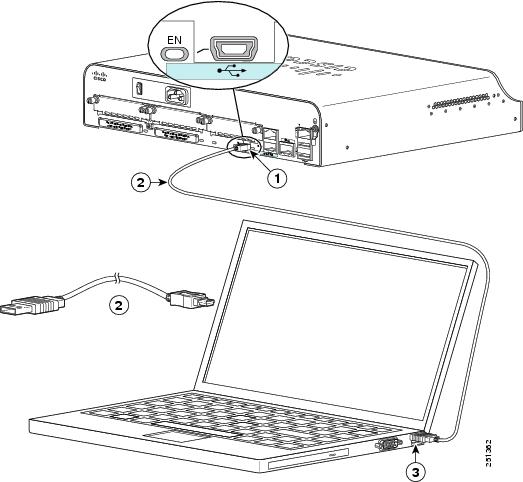
ステップ 2![]() DB-9 コネクタ(または USB タイプ A)があるケーブルの終端を端末または PC に接続します。端末または PC のコンソール ポートが DB-9 コネクタに対応していない場合は、そのポートに適切なアダプタを用意する必要があります。
DB-9 コネクタ(または USB タイプ A)があるケーブルの終端を端末または PC に接続します。端末または PC のコンソール ポートが DB-9 コネクタに対応していない場合は、そのポートに適切なアダプタを用意する必要があります。
ステップ 3![]() ルータと通信するために、端末エミュレータ アプリケーションを起動します。
ルータと通信するために、端末エミュレータ アプリケーションを起動します。
Mac OS X でのコンソール ポートへの接続
この手順は、組み込みの [OS X Terminal] ユーティリティを使用して Mac OS X システムの USB ポートに接続する方法を示しています。
ステップ 1![]() Finder を使用して [Applications] > [Utilities] > [Terminal] と移動します。
Finder を使用して [Applications] > [Utilities] > [Terminal] と移動します。
ステップ 2![]() OS X USB ポートをルータに接続します。
OS X USB ポートをルータに接続します。
ステップ 3![]() 次のコマンドを入力して OS X USB ポート番号を調べます。
次のコマンドを入力して OS X USB ポート番号を調べます。
ステップ 4![]() 次のコマンドとルータの USB ポート速度を入力して USB ポートに接続します。
次のコマンドとルータの USB ポート速度を入力して USB ポートに接続します。
端末ウィンドウから OS X USB コンソールの接続を解除する方法
Ctrl キーを押した状態で a キーを押し、次に Ctrl キーを押した状態で \ キーを押します。
Linux でのコンソール ポートへの接続
この手順は、組み込みの [Linux Terminal] ユーティリティを使用して Linux システムの USB ポートに接続する方法を示しています。
ステップ 2![]() Linux の USB ポートをルータに接続します。
Linux の USB ポートをルータに接続します。
ステップ 3![]() 次のコマンドを入力して Linux USB ポート番号を調べます。
次のコマンドを入力して Linux USB ポート番号を調べます。
ステップ 4![]() 次のコマンドとルータの USB ポート速度を入力して USB ポートに接続します。
次のコマンドとルータの USB ポート速度を入力して USB ポートに接続します。
端末ウィンドウから Linux USB コンソールの接続を解除する方法
Ctrl キーを押した状態で a キーを押し、次に : キーを押して quit と入力します。
Cisco Microsoft Windows USB デバイス ドライバのインストール
Microsoft Windows ベースの PC をルータに初めて接続する場合は、USB デバイス ドライバをインストールする必要があります。
Cisco Microsoft Windows XP USB ドライバのインストール
この手順は、Microsoft Windows XP USB ドライバをインストールする方法を示しています。
ステップ 1![]() Cisco.com Web サイトからファイル cisco_usbconsole.zip を取得し、解凍します。
Cisco.com Web サイトからファイル cisco_usbconsole.zip を取得し、解凍します。
ステップ 2![]() ファイル setup.exe をダブルクリックします。
ファイル setup.exe をダブルクリックします。
ステップ 3![]() [Cisco Virtual Com InstallShield Wizard] が起動します。[Next] をクリックします。
[Cisco Virtual Com InstallShield Wizard] が起動します。[Next] をクリックします。
ステップ 4![]() 表示された [Ready to Install the Program] ウィンドウで、[Install] をクリックします。
表示された [Ready to Install the Program] ウィンドウで、[Install] をクリックします。
ステップ 5![]() [InstallShield Wizard Completed] ウィンドウが表示されます。[Finish] をクリックします。
[InstallShield Wizard Completed] ウィンドウが表示されます。[Finish] をクリックします。
ステップ 6![]() USB ケーブルを PC およびルータの USB コンソール ポートに接続します。図 5-1 を参照してください。USB コンソール ポートの EN LED がグリーンに変わり、数秒以内に [Found New Hardware Wizard] ウィンドウが表示されます。
USB ケーブルを PC およびルータの USB コンソール ポートに接続します。図 5-1 を参照してください。USB コンソール ポートの EN LED がグリーンに変わり、数秒以内に [Found New Hardware Wizard] ウィンドウが表示されます。
Cisco Microsoft Windows 2000 USB ドライバのインストール
この手順は、Microsoft Windows 2000 USB ドライバをインストールする方法を示しています。
ステップ 1![]() Cisco.com Web サイトからファイル cisco_usbconsole.zip を取得し、解凍します。
Cisco.com Web サイトからファイル cisco_usbconsole.zip を取得し、解凍します。
ステップ 2![]() ファイル setup.exe をダブルクリックします。
ファイル setup.exe をダブルクリックします。
ステップ 3![]() [Cisco Virtual Com InstallShield Wizard] が起動します。[Next] をクリックします。
[Cisco Virtual Com InstallShield Wizard] が起動します。[Next] をクリックします。
ステップ 4![]() 表示された [Ready to Install the Program] ウィンドウで、[Install] をクリックします。
表示された [Ready to Install the Program] ウィンドウで、[Install] をクリックします。
ステップ 5![]() [InstallShield Wizard Completed] ウィンドウが表示されます。[Finish] をクリックします。
[InstallShield Wizard Completed] ウィンドウが表示されます。[Finish] をクリックします。
ステップ 6![]() USB ケーブルを PC およびルータの USB コンソール ポートに接続します。図 5-1 を参照してください。USB コンソール ポートの EN LED がグリーンに変わり、数秒以内に [Found New Hardware Wizard] ウィンドウが表示されます。
USB ケーブルを PC およびルータの USB コンソール ポートに接続します。図 5-1 を参照してください。USB コンソール ポートの EN LED がグリーンに変わり、数秒以内に [Found New Hardware Wizard] ウィンドウが表示されます。
Cisco Microsoft Windows Vista USB ドライバのインストール
この手順は、Microsoft Windows Vista USB ドライバをインストールする方法を示しています。
ステップ 1![]() Cisco.com Web サイトからファイル cisco_usbconsole.zip を取得し、解凍します。
Cisco.com Web サイトからファイル cisco_usbconsole.zip を取得し、解凍します。
ステップ 2![]() ファイル setup.exe をダブルクリックします。
ファイル setup.exe をダブルクリックします。
ステップ 3![]() [Cisco Virtual Com InstallShield Wizard] が起動します。[Next] をクリックします。
[Cisco Virtual Com InstallShield Wizard] が起動します。[Next] をクリックします。
ステップ 4![]() 表示された [Ready to Install the Program] ウィンドウで、[Install] をクリックします。
表示された [Ready to Install the Program] ウィンドウで、[Install] をクリックします。

(注) [User Account Control] 警告が表示された場合は、[Allow - I trust this program...] をクリックして作業を続行します。
ステップ 5![]() [InstallShield Wizard Completed] ウィンドウが表示されます。[Finish] をクリックします。
[InstallShield Wizard Completed] ウィンドウが表示されます。[Finish] をクリックします。
ステップ 6![]() USB ケーブルを PC およびルータの USB コンソール ポートに接続します。図 5-1を参照してください。USB コンソール ポートの EN LED がグリーンに変わり、数秒以内に [Installing device driver software] と示されたポップ アップ ウィンドウが表示されます。
USB ケーブルを PC およびルータの USB コンソール ポートに接続します。図 5-1を参照してください。USB コンソール ポートの EN LED がグリーンに変わり、数秒以内に [Installing device driver software] と示されたポップ アップ ウィンドウが表示されます。
Cisco USB ドライバのアンインストール
Cisco Microsoft Windows XP および 2000 USB ドライバのアンインストール
この手順は、Microsoft Windows XP および 2000 USB ドライバのアンインストール方法を示しています。ドライバを削除するには、Windows の [Add Remove Programs] ユーティリティまたは setup.exe プログラムを使用します。
[Add Remove Programs] ユーティリティの使用

(注) ドライバをアンインストールする前にルータ コンソール端末の接続を解除します。
ステップ 1![]() [Start] > [Control Panel]> [Add or Remove Programs] をクリックします。
[Start] > [Control Panel]> [Add or Remove Programs] をクリックします。
ステップ 2![]() [Cisco Virtual Com] にスクロールし、[Remove] をクリックします。
[Cisco Virtual Com] にスクロールし、[Remove] をクリックします。
ステップ 3![]() [Program Maintenance] ウィンドウが表示されたら、[Remove] ラジオ ボタンを選択します。[Next] をクリックします。
[Program Maintenance] ウィンドウが表示されたら、[Remove] ラジオ ボタンを選択します。[Next] をクリックします。

(注) ドライバをアンインストールする前にルータ コンソール端末の接続を解除します。
ステップ 1![]() setup.exe プログラムを実行します。[Next] をクリックします。
setup.exe プログラムを実行します。[Next] をクリックします。
ステップ 2![]() [InstallShield Wizard for Cisco Virtual Com] が起動します。[Next] をクリックします。
[InstallShield Wizard for Cisco Virtual Com] が起動します。[Next] をクリックします。
ステップ 3![]() [Program Maintenance] ウィンドウが表示されたら、[Remove] ラジオ ボタンを選択します。[Next] をクリックします。
[Program Maintenance] ウィンドウが表示されたら、[Remove] ラジオ ボタンを選択します。[Next] をクリックします。
ステップ 4![]() [Remove the Program] ウィンドウが表示されたら、[Remove] をクリックします。
[Remove the Program] ウィンドウが表示されたら、[Remove] をクリックします。
ステップ 5![]() [InstallShield Wizard Completed] ウィンドウが表示されたら、[Finish] をクリックします。
[InstallShield Wizard Completed] ウィンドウが表示されたら、[Finish] をクリックします。
Cisco Microsoft Windows Vista USB ドライバのアンインストール
この手順は、Microsoft Windows Vista USB ドライバをアンインストールする方法を示しています。

(注) ドライバをアンインストールする前にルータ コンソール端末の接続を解除します。
ステップ 1![]() setup.exe プログラムを実行します。[Next] をクリックします。
setup.exe プログラムを実行します。[Next] をクリックします。
ステップ 2![]() [InstallShield Wizard for Cisco Virtual Com] が起動します。[Next] をクリックします。
[InstallShield Wizard for Cisco Virtual Com] が起動します。[Next] をクリックします。
ステップ 3![]() [Program Maintenance] ウィンドウが表示されたら、[Remove] ラジオ ボタンを選択します。[Next] をクリックします。
[Program Maintenance] ウィンドウが表示されたら、[Remove] ラジオ ボタンを選択します。[Next] をクリックします。
ステップ 4![]() [Remove the Program] ウィンドウが表示されたら、[Remove] をクリックします。
[Remove the Program] ウィンドウが表示されたら、[Remove] をクリックします。

(注) [User Account Control] 警告が表示された場合は、[Allow - I trust this program...] をクリックして作業を続行します。
ステップ 5![]() [InstallShield Wizard Completed] ウィンドウが表示されたら、[Finish] をクリックします。
[InstallShield Wizard Completed] ウィンドウが表示されたら、[Finish] をクリックします。
AUX ポートへの接続
モデムが AUX ポートに接続されている場合、リモート ユーザはルータにダイヤルインしてルータを設定できます。ルータ アクセサリ キットに含まれるライト ブルーのコンソール ケーブルと DB-9/DB-25 コネクタ アダプタを使用します。
ステップ 1![]() アダプタ ケーブルの RJ-45 側をルータのブラックの AUX ポートに接続します (図 5-2 を参照)。
アダプタ ケーブルの RJ-45 側をルータのブラックの AUX ポートに接続します (図 5-2 を参照)。
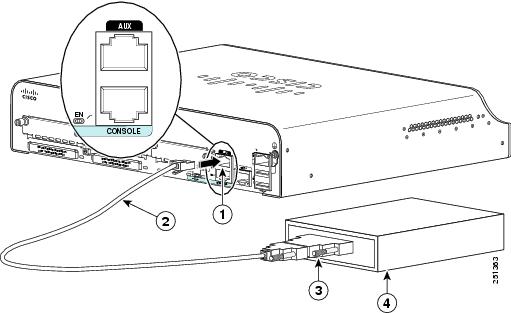
ステップ 2![]() コンソール ケーブルの DB-9 側をモデム アダプタの DB-9 側に接続します。
コンソール ケーブルの DB-9 側をモデム アダプタの DB-9 側に接続します。
ステップ 3![]() モデム アダプタの DB-25 側をモデムに接続します。
モデム アダプタの DB-25 側をモデムに接続します。
ステップ 4![]() モデムとルータの AUX ポートが、同じ伝送速度(最大 115200 bps までサポート)で、Data Carrier Detect(DCD; データ キャリア検知)と Data Terminal Ready(DTR; データ端末動作可能)操作が可能なモード制御に設定されていることを確認してください。
モデムとルータの AUX ポートが、同じ伝送速度(最大 115200 bps までサポート)で、Data Carrier Detect(DCD; データ キャリア検知)と Data Terminal Ready(DTR; データ端末動作可能)操作が可能なモード制御に設定されていることを確認してください。
 フィードバック
フィードバック